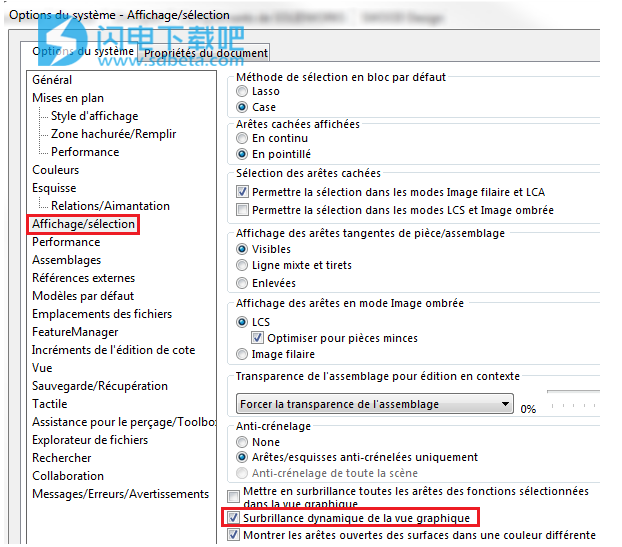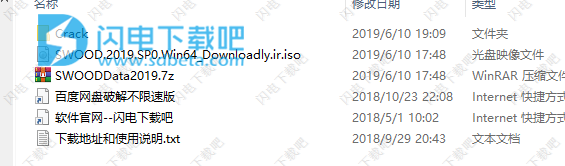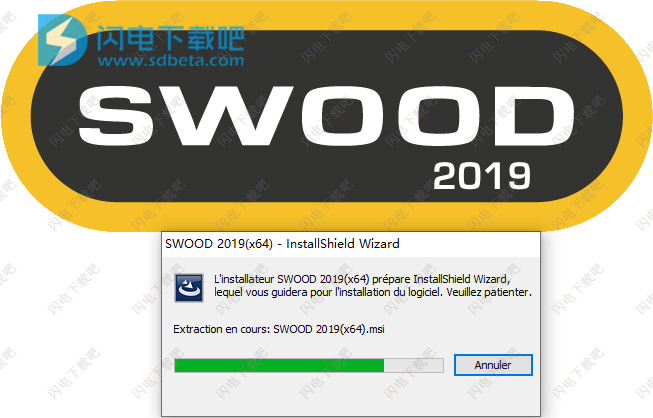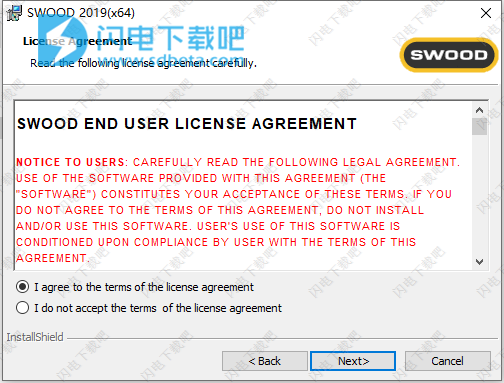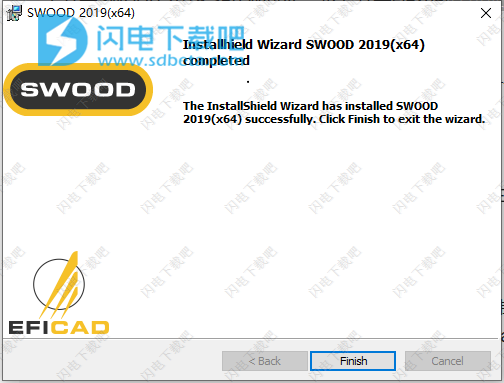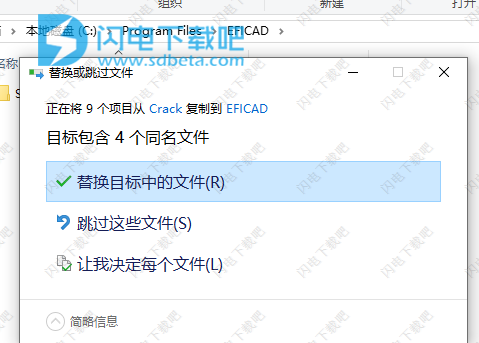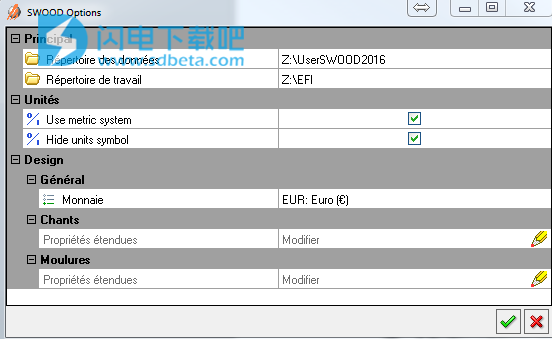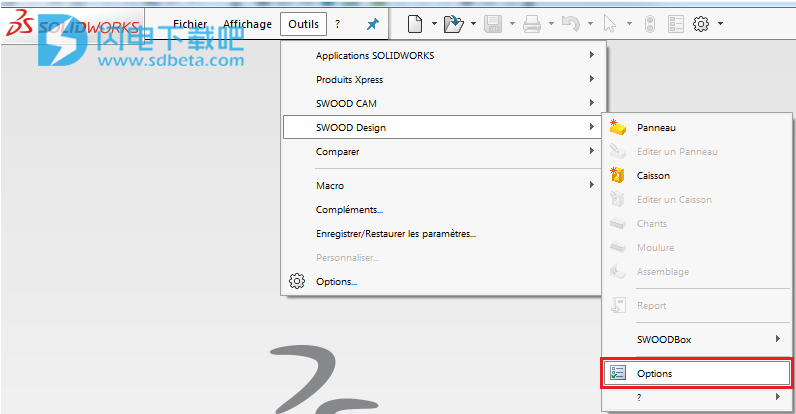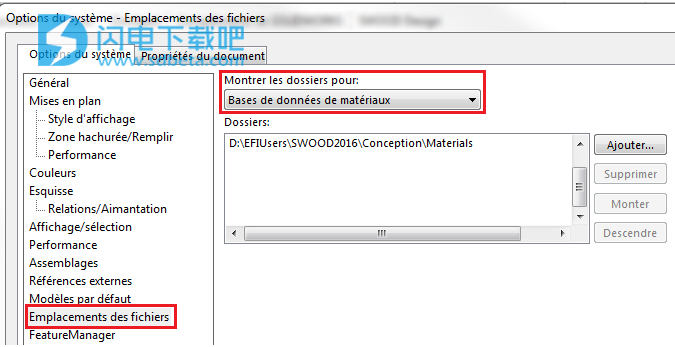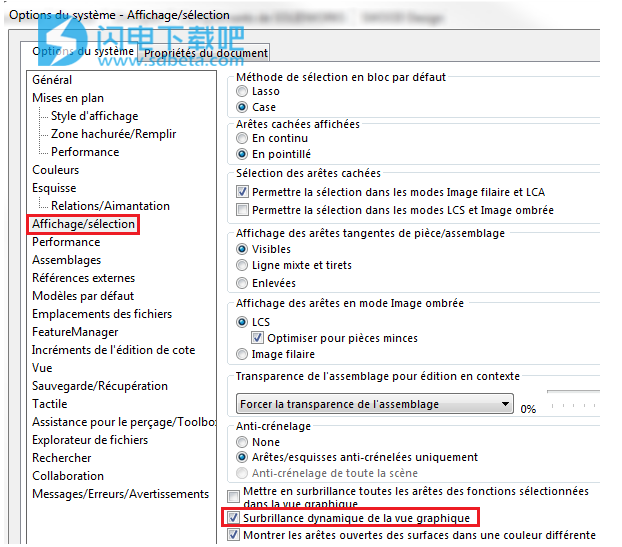EFICAD SWOOD 2019破解版是一款功能强大的专门用户木工行业的SolidWorks插件,使用旨在为用户提供木工设计加工的方方面面解决方案。轻松完成木工项目从设计到加工的所有细节。为提升效率,提高质量和加快流程带来强大的辅助。其中SWOOD Design使用可帮助用户轻松创建库的各种元素并掌握其智能。使用允许用户快速进行家具、厨房和浴室、存储单元、布局、门等的设计制作,SWOOD CAM可帮助您创建CNC程序和制造文档。SWOOD CAM由可自定义组件的自定义库组成,不管是创建与CNC中的工具相对应的工具库还是创建聚合库,可以管理多个主轴,多个磁头,轴旋转等,或者是为常规加工创建加工库,并在零件上轻松应用的机加工操作,都非常的轻松自如,它可以直接在SolidWorks零件或装配体中创建程序,并使用生产文档生成对全局项目进行编码。可谓是非常完善的解决方案了,本次小编带来EFICAD SWOOD 2019最新破解版本,含破解文件,有需要的朋友不要错过了!

安装破解教程
1、在本站下载并解压,如图所示,得到以下内容
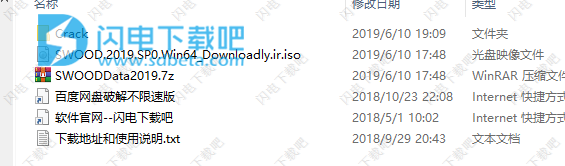
2、首先我们
安装SWOOD 2019 SP0 Win64,加载SWOOD.2019.SP0.Win64_Downloadly.ir.iso镜像,双击setup运行安装,稍等一会儿
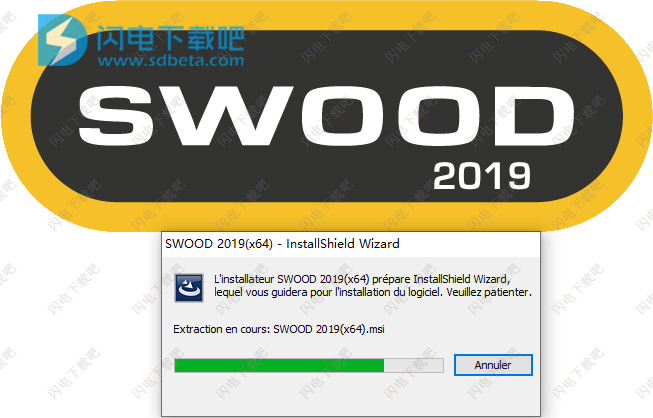
3、勾选我接受许可证协议条款,点击next
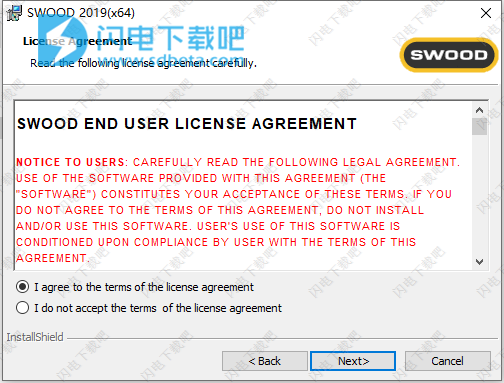
4、安装完成,退出向导,注意 不要安装Flexnet License Server(许可证服务器)
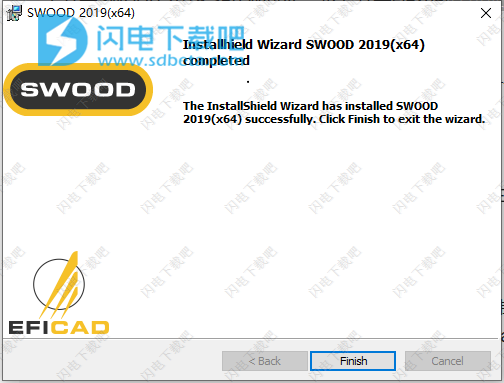
5、打开crack破解文件夹,将SWOOD2019文件夹复制到安装目录中,点击替换目标中的文件,路径C:\ Program Files \ EFICAD \ SWOOD2019
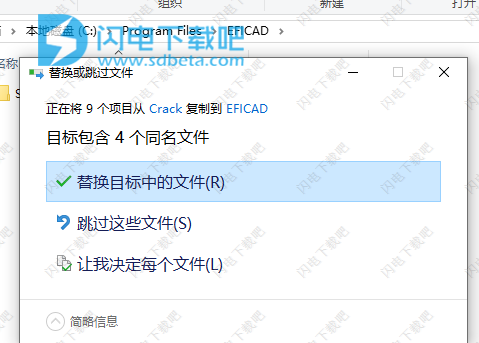
6、然后我们将破解文件夹中的deficad_SSQ.dat复制安装位置,例如安装目录中,并创建指向deficad_SSQ.dat的环境变量DEFICAD_LICENSE_FILE
变量名:DEFICAD_LICENSE_FILE
变量值:deficad_SSQ.dat文件的路径

7、以上完成后我们需要重启电脑,最后将文件夹“SWOODData”从存档“SWOODData2019.7z”复制到计算机
运行SolidWorks> SWOOD Design>设置并将“SWOODData”文件夹配置为“数据目录”
功能特色
1、框架
框架是包含一系列参数化组件的组件,其构成完整构造的基础或任何其他中间状态。
2、SWOODBox
SWOODBox是一个适用于包含区域的SolidWorks组件。它允许创建多种设计方案。它还包括相邻部件的硬件和加工。
3、面板
面板是具有特定形状,模制品,边带和材料的部件。
4、剖析
剖析是一种扫描切割功能,可通过拖放轻松定位。此功能将在SWOOD CAM中识别。
5、边带
边带是面板侧面的装饰元件,可选择添加,移除或归因边带厚度。
6、连接器
连接器对装配板和具有特定插入规则的木材具有自己的智能
harware元件组件:销钉,lamello,凸轮,......
传统装配:榫眼和榫头,......
组成元素
7、物料
材料由纹理,厚度,相关边带以及管理和加工属性定义。
8、TOOLS
创建与CNC中的工具相对应的工具库(名称,参考,编号,校正器,进给速率......)
9、骨料
创建聚合库,可以管理多个主轴,多个磁头,轴旋转......
10、机加工
为常规加工创建加工库,并在零件上轻松应用。
使用帮助
一、First Launch&Users目录
在第一次启动时,SWOOD要求用户配置加载项选项。
此文件夹可以在本地硬盘上创建(更喜欢主磁盘C之外的其他驱动器),服务器上(用于多个用户之间的链接)或SOLIDWORKS EPDM中。
这些选项由以下参数定义:
主要数据
数据目录:包含所有设计和加工数据。 通过浏览并选择包含SWOOD库的文件夹来选择目录。
工作目录:设计的默认保存路径。
单位
使用公制系统:启用或禁用公制系统。
隐藏单位符号:禁用SWOOD Windows中的符号显示(yd,ft,mm,..)。
设计
主要/货币:选择使用的货币。
EdgeBands / Extended属性:允许创建与Edgeband库一起使用的扩展属性。
配置文件/扩展属性:允许创建要与“个人档案”库一起使用的扩展属性。
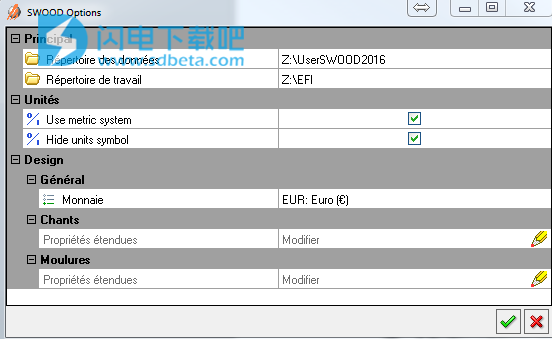
USER Directory可分为三个部分:
SWOODDesign:包含所有SWOOD Design库文件。
连接器
EdgeBands
框架
五金
物料
面板
简介
SWOODBox
模板:包含预填充的库文件。
其他文件夹用于SWOOD CAM加载项(自定义,工具库,后处理器...)。
二、改用户目录
要更改数据目录的位置,请通过以下菜单更改SWOOD设计选项中的路径::“工具/ SWOOD设计/设置”。
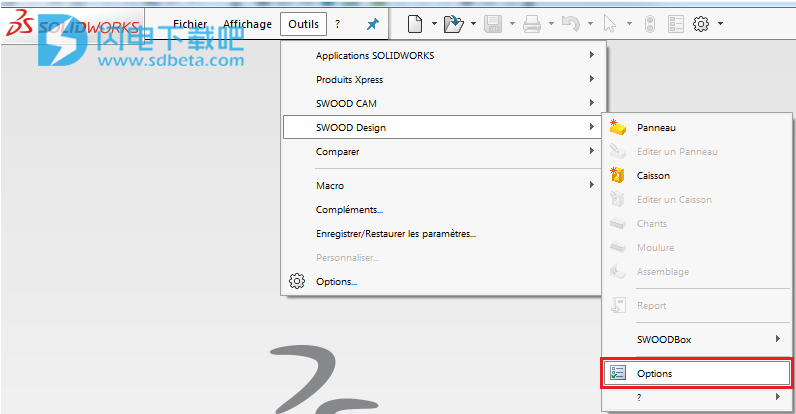
三、SOLIDWORKS中的要求
为了在SWOOD和SOLIDWORKS之间获得最佳兼容性,必须在SWOOD用户目录创建后验证一些SOLIDWORKS选项。
1、大型装配
如果组件包含大量零件,则可将其视为大型组件。 在这种情况下,所有组件都是轻量级模式(没有可编辑的功能)。 但是SWOOD功能需要在eproject设计上进行编辑。
在SOLIDWORKS选项中,更改组件的零件数量不再被视为大型装配体:
工具→选项→装配
2、材料和纹理
创建材料时,SWOOD材料与SOLIDWORKS材料相关联。 必须在SOLIDWORKS材料数据库中添加SWOOD材料数据库。
检查文件夹<UserSWOOD> \ Conception \ Materials是否在SOLIDWORKS Material Databases文件夹列表中:
工具→选项→文件位置→材料数据库
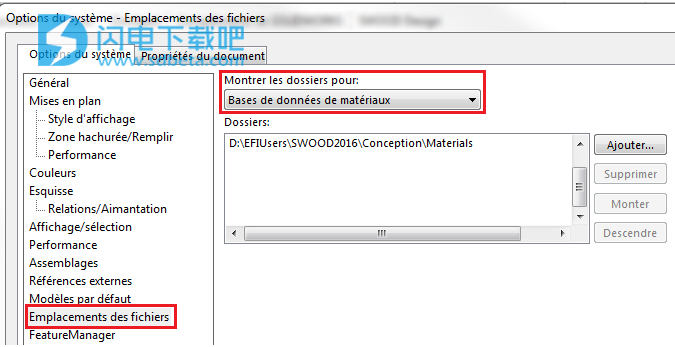
纹理可以与SWOOD材质相关联。
检查文件夹<UserSWOOD> \ Conception \ Materials \ Textures是否在SOLIDWORKS Textures Databases文件夹列表中:
工具→选项→文件位置→纹理
3、动态突出显示
要使用SWOOD设计拖放功能,必须在SOLIDWORKS选项中激活“从图形视图中选择动态突出显示”选项。 为此,请选中选中该选项。
工具→选项→显示/选择→动态突出显示从图形视图。